rahaco.net
گریزی کوتاه
در دنیای بی حد و مرز تکنولوژی همیشه دریچه ای پنهان وجود دارد، که با کشف آن به عنوان کاربر تغییرات بسیار محسوسی را لمس خواهید کرد.
پیدا کردن بهترین مرورگر وب، یکی از همان روزنه ها می باشد.
در این مقاله در ابتدا با تحلیلی کوتاه از مرورگرها شروع می کنیم، سپس به معرفی بهترین Browser می پردازیم.
و در نهایت بهترین مرورگر اینترنتی در سال 2020، را به شما معرفی می کنیم.
تحلیلی کوتاه با بهترین مرورگر
امروزه مرورگرها به بخش مهمی از زندگی ما تبدیل شده اند. وارد دریایی از داده و اطلاعات می شویم.
و برای رسیدن به نتیجه دلخواه خود، احتمال دارد ساعت ها با مرورگرها سر و کار داشته باشیم.
در این میان، کاربران در موقعیت های جغرافیایی مختلف از مرورگرهای اینترنتی متنوعی استفاده می کنند.
به عنوان مثال در چین مرورگر Internet Explorer غالب است و در آلمان کاربران بیشتر از مرورگر Fire Fox استفاده می کنند.
opera در اوکراین بسیار محبوب است، و مردم در آمریکای جنوبی و هند از مرورگر Google Chorome استقبال کرده و رضایت بیشتری دارند.
با توجه به عکس زیر سهم بازار انواع مرورگر وب را مشاهده می کنید.
اکنون به تحلیل و بررسی این پنج مرورگر می پردازیم تا به بهترین مرورگر وب برسیم.
1.گوگل کروم(Google Chrome)
گوگل کروم مرورگری است که توسط گوگل ساخته شده است.
جالب است بدانید 310 میلیون نفر روزانه، از این مرورگر استفاده می کنند.
سرعت بارگذاری داده و اطلاعات در این مرورگر بسیار بالاست و علت آن استفاده از زبان جاوا اسکریپ است.
طراحی کروم اصلا خارج از استاندارد تعریف نشده و کاربران به سبب طراحی ساده آن اصلاً سردرگم نمی شوند.
تجربه جابجایی بین صفحات وب، ایجاد برگه جدید و مرور سایت های مورد علاقه در پنجره جداگانه تجربه بهترین مرورگر وب را برای کاربران به ارمغان می آورد.
هم چنین Chrome امکان مرور خصوصی با صفحه incongnito، را با زدن کلید ترکیبی CTRL + Shift + N را نیز برای شما فراهم کرده است.
2.سافاری Safari
اولین بار در سال 2003 منتشر شده است. بین سالهای 2007 تا 2012 با ویندوز ارائه شد. و در حال حاضر حدود 54% از کاربران تلفن همراه از این مرورگر استفاده می کنند.سافاری در سیستم عامل Mac در حال حاضر در نسخه 11.1 موجود است.
شامل یک نسخه پیشرفته برای جلوگیری از ردیابی هوشمند است. این ویژگی کمک می کند تا یک وب سایت خاص از ردیابی صفحات مرور شده در وب سایت های دیگر جلوگیری کند.
امکان مرورخصوصی برای کاربران این مرورگر را مورد توجه بسیار کاربران MAC قرار داده است.
Internet Explorer.3
Internet Explorer یکی از بهترین مرورگر وب در جهان محسوب می شود. که همراه با ویندوز به بازار عرضه می شود. و شرکت مایکروسافت نسخه های بروز رسانی شده آن را نیز، به بازار عرضه می کند.
طراحی سایت ها توسط برنامه نویسان در نسخه های 8 و 9 اینترنت اکسپلورر انجام می شود.
و این امکان را فراهم می کرد که صفحات دیگر سایت ها با همان ساختار در دیگر مرورگرها نیز، باز شوند.
با اینکه قابلیت بیشمار دیگری در سایر مرورگرها وجود دارد، اما همچنان این مرورگر طرفداران زیادی را به خود اختصاص داده است.
FireFox.4
فایر فاکس بستر شخصی سازی را برای کاربران خود فراهم کرده و همین امر سبب محبویت قابل توجه آن در بین کاربران است. امکان حذف و اضافه کردن آی های نوار ابزار تنها به منوی اصلی ختم نمی شود.
و کاربر با رفتن به سمت بوک مارک ها می تواند نسبت به حذف یا اضافه کردن آی ها اقدام کنند.البته جالب است بدانید Firefox کوچکتر ، سریعتر و از برخی جهات ایمن تر از دیگر مرورگرها است.
و در میان مرورگرها یکی از بهترین مرورگر وب شناخته می شود.
موزیلا فایرفاکس اخیراً بزرگترین به روز رسانی در 13 سال گذشته را معرفی کرده و به بسیاری از مواردی که باعث افت رتبه در سالهای اخیر شده، توجه کرده است.
مدت زیادی است که به علت انعطاف پذیری شناخته شده است. اما در سال های اخیر از نظر سرعت از رقابت عقب مانده و بسیاری از کاربران با ناامیدی از Chrome دور می شوند.
Opera.5
Opera مرورگری پیشرفته که حدود 350 میلیون کاربر از آن استفاده می کنند.
تمام نتایج یک جستجوی فوری را می توانید با این مرورگر سریع تجربه کنید.
اپرا یکی از پیشروترین مرورگرها در نزد عموم، شناخته می شود.که پیشگام در تولید و معرفی محتوای دیجیتال است.
این مرورگر در بارگیری صفحات در اتصالات کند یا شلوغ بسیار مفید است و سبب کاهش ردیابی آنلاین می شود.
ویژگی های منحصر به فرد در این Browser، آن را تبدیل به رقیبی شایسته برای تاج بهترین مرورگر 2020 تبدیل می کند.
بهترین مرورگر وب درسال 2020
تقریباً سه چهارم از زمانی که ما برای رایانه های خود صرف می کنیم ، صرف کار کردن یا بازی کردن، در مرورگر صرف می شود.از این نظر، احتمالاً مهم ترین برنامه ای است که ما از آن استفاده می کنیم.
برای انتخاب بهترین مرورگر سرعت و حریم خصوصی مهم ترین آیتم ها برای کاربران محسوب می شود.
در حال حاضر گوگل کروم حدود دو سال است که دو سوم از کاربران کل اینترنت را به خود اختصاص داده و به عنوان بهترین مرورگر وب در سال 2020 شناخته می شود.
در ضمن با مرور جدول زیر با 10 مرورگر برتر وب آشنا می شوید.
اولویت اول Google Chrome
اولویت دوم Mozilla Firefox
اولویت سوم Opera Web Browser
اولویت چهارم Safari Web Browser
اولویت پنجم Internet Explorer
اولویت ششم Slimjet Browser
اولویت هفتم Maxthon
اولویت هشتم SlimBrowser
اولویت نهم Netscape Browser
اولویت دهم UC Browser
نتیجه گیری
درنهایت هر فردی با توجه به تجربه کاربری در هر Browser، و عادت استفاده از آن مرورگر را انتخاب می کنند. زیرا همه هنگام مرور آنلاین نیازهای یکسانی ندارند.
این در حالی است که گوگل کروم با سرعتی بی نظیر همواره از زمان انتشار مورد توجه قرار گرفته است.
از دست دادن امیدی پوچ و محال، خود موفقیت و پیشرفتی بزرگ است. شکسپیر
مشخصات
گریزی کوتاه
نرم افزار کلاس مجازی با ایجاد کلاس های آموزشی سراسری در هر زمان و مکان، برای هر فردی که جویای دانش است افق تازه ای را نمایان می کند.
در این مقاله ابتدا به معرفی نرم افزارهای کلاس مجازی پرداخته و در میانه راه انواع نرم افزار را به شما معرفی می کنیم.
و در نهایت با معرفی رها کلاس به تعاملی چهره به چهره و زنده می رسید.
نرمافزار کلاسمجازی چیست؟
کلاس مجازی یک محیط یادگیری آنلاین است که در آن دانش آموزان و معلمان، از طریق ابزارهای فنی ارائه شده توسط نرم افزار، با یکدیگر ارتباط برقرار می کنند.
در حالی که همان ابزارهای مشترک و سطح تعامل ممکن را در یک کلاس فیزیکی ارائه داده و از راه دور درس ها را برگزار می کنند.
امکان دسترسی دانش آموزانی که قادر به شرکت در دوره های حضوری نیستند را ممکن می سازنند.
معلمان می توانند با دانش آموزان تعامل داشته و دانش آموزان با مطالب درسی درگیر می شوند.
این در حالی است که همه در زمان و مکانی دلخواه توانایی یادگیری پیدا می کنند.
حال برای واجد شرایط بودن در یک اپلیکیشین کلاس مجازی ، نکات زیر را مورد مطالعه و توجه قرار می دهیم.
• دارای قابلیت پخش مستقیم ویدئو
• قابلیت اشتراک گذاری صفحه
• دارای تخته سفید آنلاین
• بهینه سازی صدا و تصویر در اتصالات کند
• همکاری با دانش آموزان در زمان واقعی
• دارای صفحه ای برای گفتگو و ارسال ویدیوها
• امکان به اشتراک گذاری فایل، تصاویر، ویدیو، صدا، پاورپوینت، پی دی اف
• قابلیت ضبط کلاس در رایانه، تبلت و تلفن همراه و پخش کلاس های گذشته
• امکان برنامه ریزی کلاس های آینده
• دسترسی به مطالب با کیفیت بالا و برنامه های درس
• تعیین و مدیریت تکالیف شخصی
چگونه بهترین نرم افزارهای مورد نیاز کلاس مجازی را انتخاب کنیم؟
انتخاب بهترین نرم افزار کلاس مجازی برای شرکت، مدرسه و سازمان امر مهی تلقی می شود.
احتمال دارد با خودتان فکر کنید برای گرفتن نتیجه درست بهترین پلتفرم چیست؟
یا اینکه کدام یک از نرم افزارهای کلاس مجازی، برای آموزش و یادگیری دارای کاربری و مدیریتی آسان به شمار می روند.
این در حالی است که در بازار آنلاین هیچ محدویتی برای انتخاب نرم افزار مناسب وجود ندارد.
افزایش نرم افزارهای یادگیری آنلاین قدرت انتخاب را بالا می برد.
اما از سویی دیگر، با محدود کردن انتخاب های خود و آزمایش نرم افزارهای مورد نظر به صورت رایگان، انتخابی درست خواهید داشت.
برای کمک به شما در این سفر، ما لیستی از 8 نرم افزار کلاس های مجازی در سال 2019 را جمع آوری کرده ایم.
با مطالعه بخش زیر به گزینه ایده آل خود می رسید.
Newrow Smart
Newrow Smart در لیست بهترین نرم افزارهای کلاس مجازی، برای لیست آموزش آنلاین قرار گرفته است.
با استفاده از ایجاد دوره های آنلاین و متصل کردن شرکت کنندگان از طریق درگاه مجازی، وبینار مورد نظر خود را ایجادمی کنید.
کلاس های مجازی این نرم افزار بی نیاز از نصب، با ابزارهای مشترکی همانند تخته سفید دیجیتال
امکان به اشتراک گذاری فایل های آموزشی و نمایش آن ها و هم چنین امکان نت برداری آنلاین و … را برای دانشجویان فراهم می کند.
Vedamo
نرم افزار کلاس مجازی Vedamo سیستم مدیریت یادگیری آنلاین است. مبتنی بر مرورگر و بی نیاز از عضویت است. یعنی شما بدون ایجاد یک حساب کاربری به راحتی از آن استفاده می کنید.
BigBlueButton
BigBlueButton یکی از نرم افزارهای کلاس مجازی محسوب می شود.
که از سال 2007 فعالیت خود را آغاز کرد و به عنوان یک پروژه منبع باز در سال 2009 در دسترس قرار گرفت.
این نرم افزار برای آموزش آنلاین با ویژگی هایی مانند به اشتراک گذاری فایل ها و دسکتاپ، تخته سفید دیجیتالی و پخش حداکثر 15 وب کم ایجاد شده است.
LearnCube
LearnCube برای تدریس و تدریس خصوصی بصورت آنلاین ساخته شده است.
همانند سایر سیستم عامل های کلاس مجازی موجود در این لیست، نرم افزار کلاس مجازی LearnCube مبتنی بر مرورگر است.
که به شما این امکان را می دهد کلاسهای مجازی را بدون نیاز به بارگیری نرم افزار شخص ثالث، یا تکیه بر Flash نمایش دهید.
مزیت های دیگر این نرم افزار شامل: تخته سفید تعاملی، امکان گفتگوی متنی و ضبط کلاس می باشد.
هم چنین دوره آزمایشی نرم افزار 14 روزه و رایگان است.
Electa Live
Electa Live یکی دیگر از نرم افزارهای کلاس آنلاین است. این کلاس درس مجازی از چندین پلتفرم پشتبانی می کند.
ویژگی های کلاس مجازی Electa Live شامل: اشتراک فایل، وجود تابلوهای سفید تعاملی، ابزار حاشیه نویسی
اشتراک صفحه، ضبط جلسه، نظرسنجی ها و نظرسنجی های آنلاین و … است.
Adobe Connect
اگر چند سالی است که در فضای نرم افزار کلاس مجازی بوده اید، بدون شک با Adobe Connect مواجه شده اید.
در حال حاضر برای بارگیری این نرم افزار، نیازمند فلش هستید.
از مزیت های دیگر این نرم افزار امکان نظر سنجی های سریع، وجود تخته سیاه تعاملی و … می باشد.
WizIQ
کلاس مجازی WizIQ مبتنی بر مرورگر است. برای اجرا به یک فایل ذخیره سازی هماندد FLASH نیازمند است.
اما جهت عضویت در جلسه دیگر نیازی به نرم افزارهای اضافی ندارد.
کلاس درس مجازی از قابلیت تخته سفید تعاملی، قابلیت تعدیل، اشتراک صفحه، نظرسنجی ها و ویرایشگر کد مشترک برخوردار است.
Rahaclass
هم اکنون Rahaclass (رها کلاس) با ابزارهای مدرن یکی از نرم افزار های کلاس مجازی در شرکت دانش بنیان رها را در حالی که
یکی از بهترین فرآیندهای یادگیری و آموزش را برای دانش پذیران، محسوب می شود را به شما معرفی می کند.
درصورتیکه یک رایانه و اینترنت داشته باشید، بهراحتی قادر هستید در هرزمان و هر مکان، از فرایند یادگیری با نرم افزار کلاس مجازی بهرهمند شوید.
سخن آخر
در هر جای این کره خاکی، تنها با یک کلیک فاصله دارید تا همانند دیگر دانشجویان مشغول به یادگیری و آموزش شوید.
انواع نرم افزار کلاس مجازی فرصتی را برای همه فراهم می کند، تا با تمرکزی بالا درگیر صوت و تصویر در هنگام یادگیری شوند.
همین امر سبب توجه بیشتر بینندگان حواس پرت و تبدیل شدن آن ها به دانشجویانی فعال را به همراه دارد.
هیچ چیز واقعا خراب نیست، حتی ساعتی که از کار افتاده است
دو بار در روز زمان را درست نشان میدهد.
مشخصات
اگر به دنبال آپدیت ویندوز خود هستید و نمیدانید کدام یک از نسخه های ویندوز 10 برای استفاده شما مناسب است با ما همراه باشید
تا اطلاعات جامعی در رابطه با بهترین نسخه ویندوز 10 در اختیار شما قرار دهیم.
یکی از پرامکانات ترین ویندوزها تا به امروز ویندوز 10 ماکروسافت است این نسخه از ویندوز نسبت به نسخههای قبلی پیشرفت بسیاری داشته است.
ویندوز10 در دو نسخه 32 و 64 بیتی ارائه میشود.
هنگامی که اقدام به نصب ویندوز10 مینماییم با نسخه های مختلف این ویندوز روبرو خواهیم شد.
بیایید نگاهی به آنچه در آخرین نسخه ویندوز 10 گنجانده شده است بیندازیم.
ویندوز 10 دارای چند نسخه است؟
ویندوز 10 دارای 5 نسخه مختلف است که در ادامه به توصیف بیشتر آن ها میپردازیم.
Windows 10 Home
Windows 10 Pro
Windows 10 Enterprise
Windows 10 Education
Windows 10 S
مشخصات
قابل درک است که آپدیت ویندوز به دلیل رفع ایرادها، ضعف های امنیتی و ارتقا کیفیت آن صورت میگیرد.
در آخرین ورژن نسخه سیستم عامل مایکروسافت که ویندوز 10 نام دارد آپدیت های متداولی به صورت خودکار صورت میگیرد.
که این به روزرسانی ها به صورت منظم منجر به آپدیت های جزئی میشوند.
این آپدیت های خودکار ممکن است در زمانی نامناسب صورت گیرد و مشکلاتی را برای ما به همراه داشته باشد.
با یادگیری چگونگی توقف بهروزرسانی ها میتوانید تعیین نمایید که چه زمانی برای به روزرسانی ویندوز شما مناسب است.
با مطالعه این مقاله کنترل ویندوز را در دست بگیرید.
روشهای بسیاری جهت توقف بهروزرسانی ها وجود دارد که در ادامه به معرفی سه روش متداول جهت توقف به روزرسانی ها میپردازیم.
1.توقف به روزرسانی ها توسط Windows Update
2.توقف به روزرسانی ها توسط Group Policy
3.توقف به روزرسانی ها توسط Registry
توقف بهروزرسانی ها توسط Windows Update
برای غیرفعال نمودن به روزرسانی خودکار توسط این روش مراحل زیر را طی کنید.
1. Settings را باز کنید.
2. در بخش Update & Security برروی گزینهی Windows Update کلیک نمایید.
3. در صفحهی باز شده بر روی دکمه Advanced Options کلیک کنید.
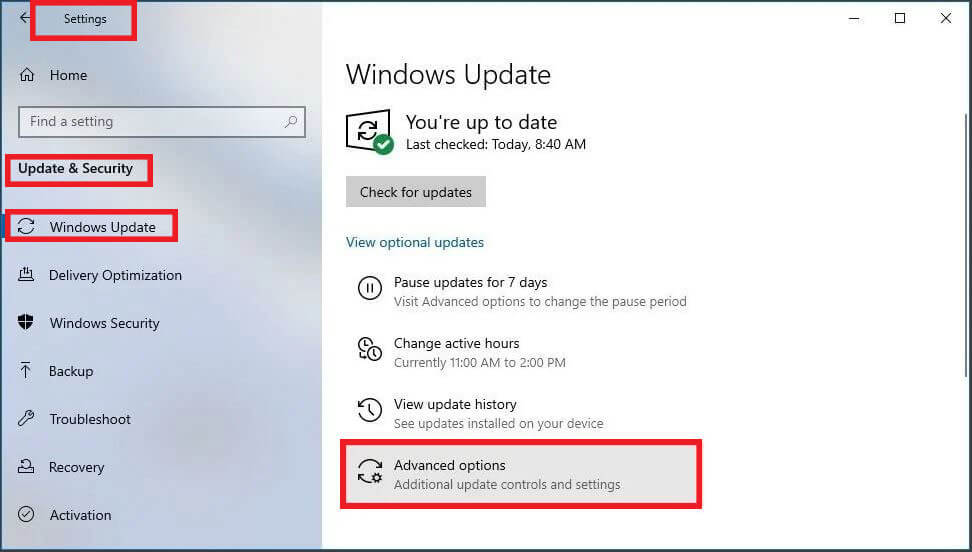
در بخش Advanced Options با گزینه puse until روبه رو خواهید شد که باید در این قسمت تاریخ به روزرسانی ویندوز را انتخاب نمایید.
با طی کردن مراحل بالا به روزرسانی های ویندوز 10 تا روزی که مشخص کردید غیرفعال میشوند.
وقتی دستگاه به تاریخ مشخص شده رسید، باید آخرین به روزرسانی های موجود را نصب نمایید.
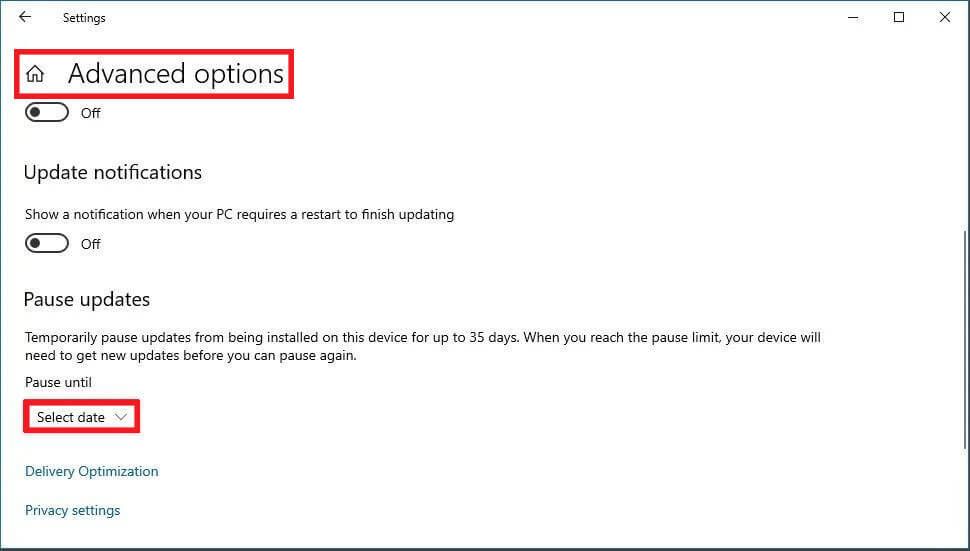
نحوه غیرفعال کردن به روزرسانی خودکار با استفاده از Group Policy
از این روش میتوانید برای غیرفعال سازی دائمی ویندوز استفاده نمایید طبق مراحل زیر برای غیرفعال سازی دائمی پیش بروید.
منوی Start را باز کنید دو دکمه ی win+R را با یکدیگر فشار دهید. تا صفحه ی RUN باز شود. در کادر موجود Gpedit.msc را جستجو کنید.
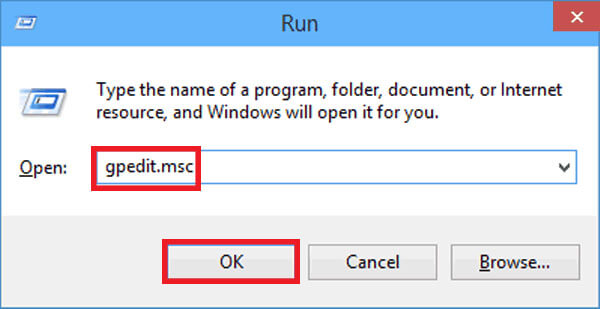
Group Policy Editor را اجرا کنید و مسیر زیر را طی کنید.
Computer Configuration > Administrative Templates > Windows Components > Windows Update
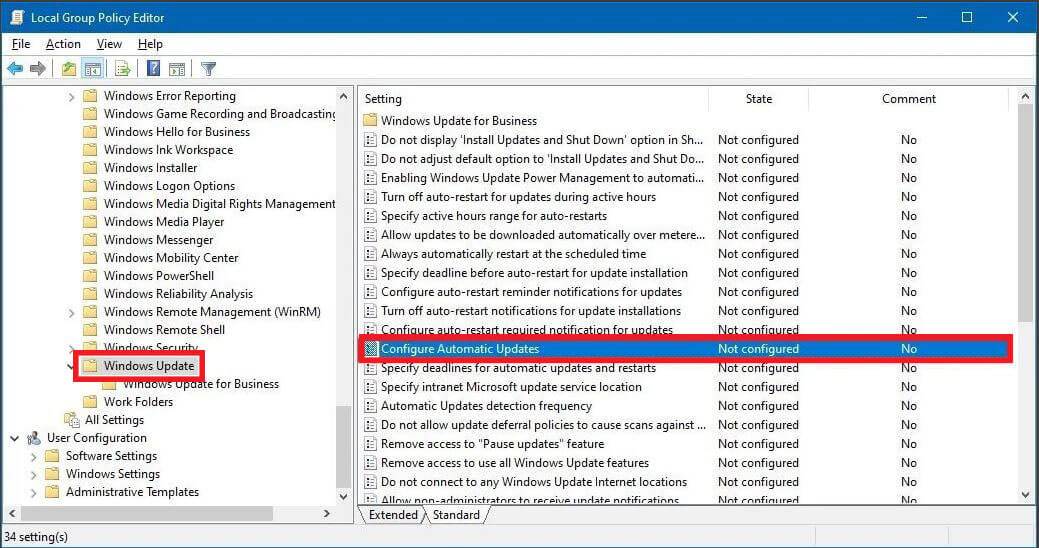
و در نهایت بر روی گزینه Configure Automatic Updates دبل کلیک کنید.
گزینه Disabled را فعال نمایید و برروی دکمه ی Apply کلیک کرده و ok کنید.
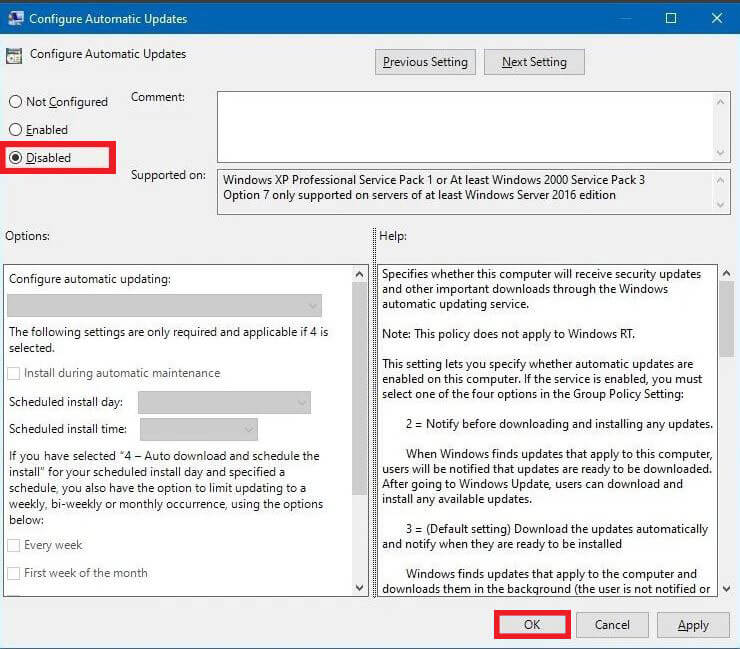
در نهایت با انجام مراحل فوق آپدیت ها برای همیشه غیر فعال میشوند. اما اگر میخواهید مجددا بهروزرسانیهای خودکار را فعال کنید،
میتوانید با انجام دستورالعملهای بالا، مجددا تغییرات را به حالت اول بازگردانید به شرطی که در مرحلهی آخر گزینهی Not configured را انتخاب کنید.
روش غیرفعالسازی توقف بهروزرسانی ها توسط Registry
برای غیرفعال سازی به روزرسانی ها در ویندوز 10 و توسط روش رجیستری همانند مراحل زیر پیش بروید.
منوی Start را باز کنید عبارت regedit را سرچ کنید و Registry Editor را باز کنید. و مسیر زیر را طی کنید.
HKEY_LOCAL_MACHINE\SOFTWARE\Policies\Microsoft\Windows
بر روی گزینه Windows راست کلیک کنید وارد گزینه New شوید و سپس گزینهی Key را انتخاب نمایید.
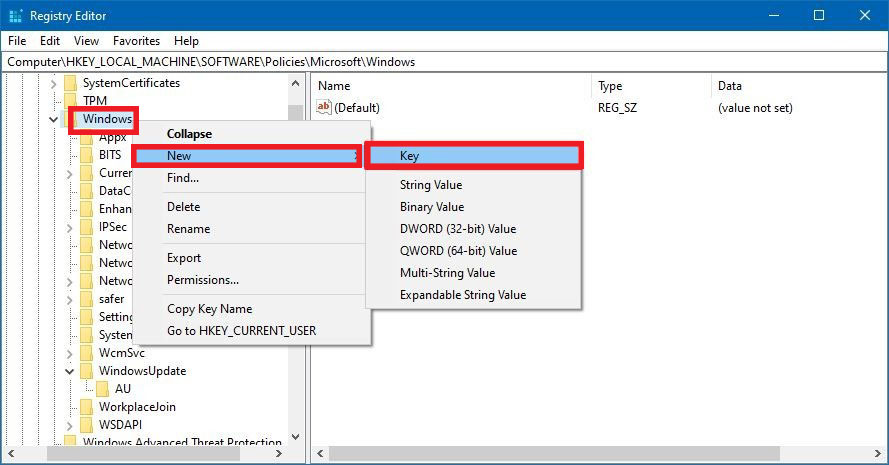
بهتر است نام کلید جدید را WindowsUpdate بگذارید و سپس کلید Enter را فشار دهید.
با راست کلیک کردن بر روی کلید جدید و سپس انتخاب New و Key نام کلید جدید را AU گذاشته و Enter را فشار دهید.
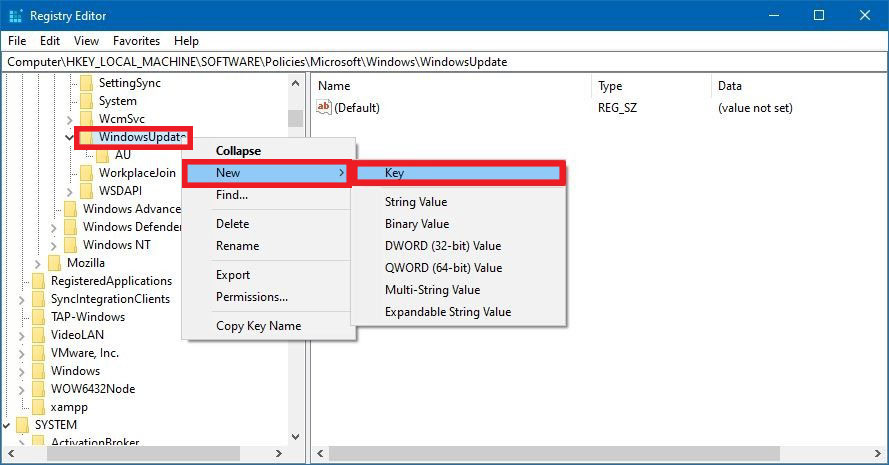 در قسمت راست، کلیک راست نمایید.
در قسمت راست، کلیک راست نمایید.
و گزینهی New و DWORD (32-bit) Value را انتخاب کنید.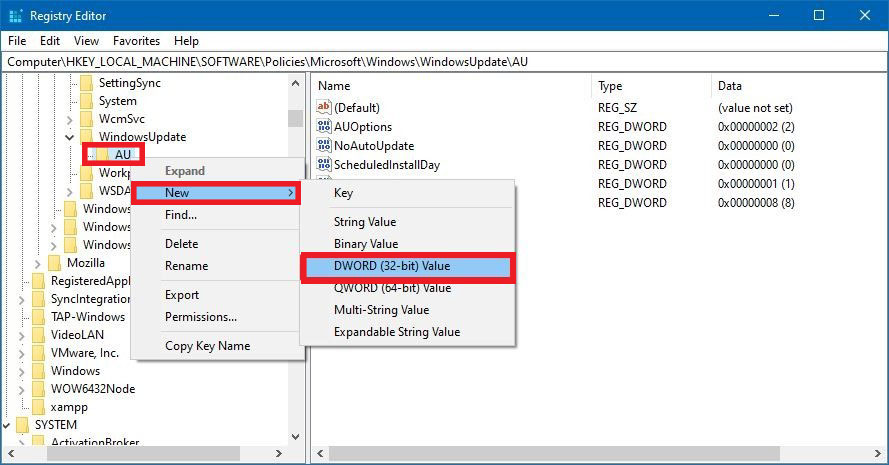
نام کلید جدید را به No Auto Update تغییر داده و کلید Enter را فشار دهید.
روی کلید جدید دبل کلیک کنید و مقدار آن را از ۰ به ۱ تغییر دهید.
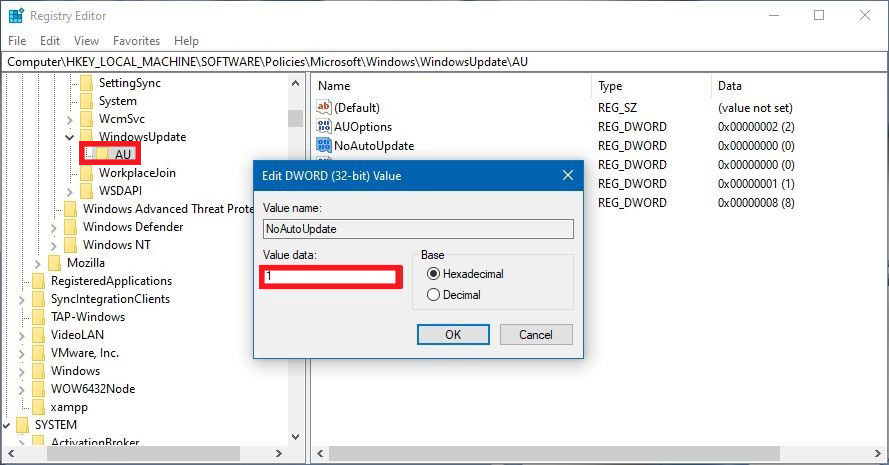
در نهایت هم با کلیک برروی دکمهی OK کلیک نمایید.
و کامپیوتر خود را ری استارت کرده و توقف بهروزرسانی ها را به همراه داشته باشید.

نتیجه گیری
توقف بهروزرسانی ها در پیشگیری از بسیاری از مشکلات به شما کمک خواهند کرد.
به روزرسانی های سیستم عامل و برنامه ها اغلب میتوانند منجر به رفتار غیر منتظره، در رایانه ای که روی آن نصب شدهاند شوند.
یکی از راه های محافظت از دستگاه در برابر مشکلات پیش بینی نشده تهیه نسخه پشتیبان قبل از نصب به روزرسانی ها در رایانه است.
متأسفانه، هنگامی که به روزرسانی های خودکار و بدون تایید شما نصب شوند، نمیتوانید نسخه پشتیبان تهیه نمایید.
بنابراین دلایل متعددی برای خاموش کردن به روزرسانی خودکار در ویندوز 10 وجود دارد. فقط مراقب باشید که بررسی به روزرسانی ها را فراموش نکنید.
اگرچه به روزرسانی های خودکار میتوانند مشکل ساز شوند.
اما در نظر داشته باشید که توقف بهروزرسانی ها هم ممکن است موجب شود که رایانه شما آسیب پذیر شود زیرا جدیدترین آپدیت های امنیتی را نصب نکردهاید.
عقب ماندن سیستم از بهروزرسانی ها مهم نیز میتواند عواقب جدی داشته باشد.
از طریق یادگیری خود را بازآفرینی کنید.
مشخصات
مشخصات
در ابتدا به تعریف کلاس مجازی میپردازیم که به محیط آموزشی و یادگیری آنلاین، کلاس مجازی میگویند.
در کلاس مجازی افراد از طریق نرم افزارها با هم تعامل دارند. میتوانیم با اجاره کلاس مجازی به صورت آنلاین کلاس برگزار نماییم.
نرم افزارهای بسیاری وجود دارند که با اجاره کردن و یا خرید ان ها امکان برگزاری کلاس مجازی را برای شما ایجاد میکند.
اجاره کلاس مجازی چگونه صورت میگیرد؟
اجاره کلاس مجازی یکی از به صرفه ترین روشها برای برگزاری جلسات مجازی میباشد.
در این روش شما سرور و فضای آنلاین را اجاره مینمایید و با نازلترین قیمت از امکانات و مزایای برگزاری کلاسهای مجازی برخوردار خواهید شد.
مزایای اجاره کلاس مجازی
هیچگونه محدودیت زمانی و مکانی ندارد.
امکان تبادل پیام، صدا و تصویر بین دانشجویان و اساتید
برخورداری از ابزارهای کمک آموزشی همانند تخته وایت برد
امکان پخش فایلهای مختلف با فرمتهای MP4, PPT ,JPG ,PDF ,MP3
امکانات مدیریتی جهت کنترل ورود و خروج اعضا به کلاس
امکان ضبط جلسات برگزار شده و استفاده مجدد به صورت بازپخش
امکان مشاهده اعضا و اساتید حاضر در کلاس
امکان به اشتراک گذاری فایل ها و جزوات
نکته مهم در رابطه با اجاره کلاس مجازی
دو نرم افزار بیگ بلو باتن و ادوبی کانکت از پرکابردترین نرم افزارهای برگزاری کلاس مجازی است.
یک نرم افزار مناسب برای برگزاری کلاس مجازی کاملا بستگی به استفاده و کاربرد شما دارد.
که چه قابلیتهایی از سیستم کلاس مجازی خود انتظار دارید مثلا ویدئو کنفرانس برای حضور چند نفر را لازم دارید.
یا چه تعداد کاربر به صورت همزمان به سیستم کلاس مجازی شما وصل میشوند؟
به همین میزان چه پهنای باندی نیاز دارید؟
قبل از خرید نرم افزار برای کلاس مجازی به نکات زیر توجه نمایید.
1 ) هدف از خرید نرم افزار آموزش مجازی
2 ) تعداد کاربران حاضر در کلاس آنلاین
3 ) پشتیبانی نرم افزار از چندین زبان
4) پشتیبانی با کیفیت از نرم افزار
5 ) سرعت بارگزاری
6 ) انتخاب بهترین فروشنده نرم افزار آموزش مجازی (LMS)
7 ) دموی نرم افزار آموزش آنلاین
8 ) هزینه
ویژگی های بیگ بلو باتن
بیگ بلو باتن یک سیستم وب کنفرانس است که برای یادگیری آنلاین طراحی شده است.
نرم افزار بیگ بلو باتن یک نرم افزار اپن سورس و در حال رشد بسیار سریع است.
در بیگ بلو باتن شما میتوانید آنلاین و در لحظه، صدا، تصویر، اسلاید و فایلهای مختلف را به اشتراک بگذارید.
و همچنین از طریق وبکم و چت گروهی در ارتباط باهم قرار بگیرید. نظرسنجی نیز در این سیستم گجانده شده است.
مهمترین ویژگی در بیگ بلوباتن که منجر به پرکاربرد شدن آن شده است پشتیبانی از زبان فارسی است.
که برخلاف دیگر سیستم های وب کنفراس این قابلیت را دارد.
ویژگی های ادوبی کانکت
نرم افزار ادوبی کانکت یک نرم افزار قوی و دارای لایسنس و محصول شرکت ادوبی است که بسیار ساختار یافته میباشد.
و از ورژن 10 به بعد آن برای کاربران نیاز به نصب پلاگین هم ندارد.
اما نسخه اصلی آن بسیار گران است و کاملترین محصول در برگزاری کلاس آنلاین است.
اجاره کلاس مجازی به صرفه تر است یا خرید آن؟
این موضوعی است که بستگی به نوع کاربرد شما دارد.
اگر در هر ماه کلاس های مجازی بسیاری دارید که باید شرکت نمایید خرید کلاس مجازی به صرفهتر خواهد بود.
و چنانچه که شما تعداد کلاس آنلاین کمی دارید اجاره کردن این سرویس ارزان تر خواهد بود.
راه های جلوگیری از قطع و وصلی جلسات آنلاین: عدم استفاده از در زمان برگزاری کلاسها و استفاده از اینترنت پرسرعت
آیا رهاکلاس را میشناسید؟
شرکت دانش بنیان رها با ارائه نرم افزار ایرانی رها کلاس شما را در این امر کمک نموده است.
رها کلاس یکی از ابزارهای مدرن جهت آموزش میباشد.
که با استفاده از ایمیل، وبسایت و نرمافزارها در بستر شبکههای کامپیوتری محتوای آموزشی را در اختیار کاربران قرار میدهد.
درصورتی که یک رایانه و اینترنت داشته باشید به راحتی قادر هستید در هر زمان و هر مکان از فرایند یادگیری بهرهمند شوید.
ویژگیهای نرم افزار کلاس مجازی رها کلاس
کاربری آسان با محیطی فارسی
تنظیم هوشمند کیفیت
ارتباط باکیفیت و پایدار
دارای پشتیبانی فنی و اجرایی
استفاده از سرورهای داخل کشور
نتیجه گیری
در واقع اجاره کلاس مجازی و برگزاری آن بستری نو برای انجام تحقیقات و گسترش علم است.
و همچنین تمرین شیوهای جدید در مدیریت و ارائه خدمات به کاربران میباشد که گسترش آموزش عالی با كمترین هزینه را نیز به همراه دارد.
عدم وجود امكانات مناسب تحصیل برای بسیاری از شاغلین در كشور وجود دارد که با برگزاری کلاس مجازی این معضل بزرگ رفع میشود.
پس تنها داشتن یک نرم افزار پخش آنلاین مثل adobe connect و یا Skype و دیگر نرم افزارها کافی نیست.
و بهترین راه برای کاربران خرید یا اجاره یک نرم افزار مجازی بصورت کاملا کلاسیک است که شرکت دانش بنیان رها با ارائه رها کلاس این امکان را برای شما فراهم نموده است.
هرگز تسلیم نشو و اهدافت را دنبال کن.
مشخصات
فیس تایم یک برنامه برای برقراری تماس ویدیویی و یا صوتی است. که استفاده از آن تنها در دستگاه هایی که دارای سیستم عامل iOS هستند امکانپذیر است.
تماس تصویری توسط برنامه فیس تایم شاید یکی از پرکاربردترین ویژگی گوشی های آیفون باشد.
که به شما کاربران iPhone ،iPad و Mac امکان میدهد تا مکالمه تصویری آسان با یکدیگر داشته باشید.
این نکته نیز وجود دارد که نمی توانید از طریق Android تماس FaceTime برقرار کنید. اما چندین روش دیگر برای برقراری تماس ویدیویی با کاربران اندروید وجود دارد.
FaceTime یک برنامه انحصاری است و در خارج از ایستم اپل در دسترس نیست.
توجه نمایید که اگر در فروشگاه Google Play به دنبال FaceTime جستجو کردید و برنامه هایی با این نام را یافتید.
باید بدانید که آنها برنامهی رسمی نیستند و Apple FaceTime از آنها پشتیبانی نمیکند.
چرا امروزه استفاده از تماس تصویری بیشتر شده است؟
به دلیل ذیق وقت و مشکلاتی همچون کرونا، مشغله کاری و دلایل دیگر افراد کمتر وقت میکنند تا بایکدیگر ملاقات کنند.
و در دنیای مدرن امروز ترجیح بر استفاده از ابزارها برای آسان شدن کارها است.
بنابراین افراد با استفاده از تماس های تصویری با یکدیگر ارتباط برقرار مینمایند به همبن علت اهمیت فیس تایم نمایان شده است.
در این برنامه این امکان وجود دارد تا در هنگام مکالمه تلفنی، از طریق iPhone تماس خود را به تماس ویدیویی FaceTime تغییر دهید.
روی نماد FaceTime در برنامه Phone ضربه بزنید تا از آن استفاده نمایید
چگونه فیس تایم را فعال کنیم؟
وارد قسمت تنظیمات یا setting می شویم و از آن جا گزینه FaceTime را انتخاب مینماییم.
در این مرحله لازم است تا اپل آیدی خود را فعال نمایید تا به مرحله بعدی راه پیدا کنید.
در ایران فقط میتوانید از اپل ایدی و یا ایمیل برای فعال سازی برنامه FaceTime استفاده کنید. در صورتی که در دیگر کشورها با شماره تلفن نیز امکان فعال نمودن این برنامه وجود دارد.
اکنون برای استفاده از Facetime کافی است روی کادر متنی در بالای صفحه ضربه بزنید، نام، شماره تلفن و یا آدرس ایمیل مخاطب مورد نظر خود را تایپ کنید.
و با ضربه روی نام مخاطب تماس برقرار میشود.
همچنین میتوانید روی آی + در گوشه بالا سمت راست صفحه ضربه بزنید. وارد کانتکت مورد نظر شوید و گزینه FaceTime را لمس کنید.
دقت داشته باشید که فرد مورد نظر هم باید فیس تایم را بر روی گوشی خود فعال کرده باشد تا امکان برقراری تماس وجود داشته باشد.
چنانچه مد نظر دارید تا اپل آیدی و یا ایمیل خود را از روی FaceTime غیر فعال کنید با زدن گزینه i در کنار هر کدام از اکانت ها میتوانید آن را پاک کنید.
این برنامه قابلیت هایی همچون امکان چرخش دوربین، قطع صدا، تغییر تماس ویدیویی به تماس صوتی و hold کردن تماس وجود دارد.
استفاده از فیس تایم چه میزان هزینهبر است؟
برنامه FaceTime را باز کنید سپس روی i کوچک که در کنار آی های مربوط به هر تماس وجود دارد ضربه بزنید. تا در صفحه باز شده اطلاعات مربوط به تماس را مشاهده کنید.
به طور مثال اطلاعاتی همانند این که تماس شما آیا ورودی بوده یا خروجی، مدت زمان تماس چقدر بوده است.
و همچنین می توانید در این صفحه ببینید که چه میزان داده اینترنتی صرف تماس شما شده است.
طبق آمارها بدست آمده است که هر دقیقه تماس تصویری حدود 42 مگابایت اینترنت و هر 6 دقیقه تماس صوتی حدود 4 مگابایت اینترنت مصرف میکند.
استفاده از فیستایم ممنوع
در امارات متحده عربی استفاده از FaceTime ممنوع میباشد. ولی به نظر میرسد اپل با انتشار نسخه iOS 13.6 بی سرو صدا فیستایم را در امارات فعال کرده است.
با استفاده از این برنامه میتوانید لحظاتی را در کنار دوستان و خانواده خود با استفاده ازتصویر زنده در هنگام تماس ویدیویی ثبت کنید.
از Emoji در هنگام برقراری تماس با FaceTime استفاده کنید
در iPhone X یا iPad با Face ID میتوانید یک Emoji متناسب با شخصیت و روحیه خود انتخاب کنید. سپس در هنگام تماس ویدیویی FaceTime از Emoji استفاده کنید:
FaceTime را باز کنید و تماس بگیرید.
وقتی تماس شروع شد ، روی دکمه جلوه ها ضربه بزنید.
ایموجی که می خواهید استفاده کنید را انتخاب نمایید.
تماس FaceTime خود را با Emoji خود ادامه دهید یا برای ادامه بدون ایموجی روی دکمه X ضربه بزنید یا به فهرست FaceTime برگردید.
تکنولوژی سریعتر از آنچه که فکر میکنید در حال تغییر است.
مشخصات
قصد داریم در این مقاله به بحث مجازی سازی سخت افزار بپردازیم.
در ابتدا توضیح کوچکی در رابطه با مجازی سازی میدهیم.
مجـازی سـازی پیونـد دهنـده میـان سـخت افـزار و سیسـتم عامـل اسـت.
و بـه شـما اجـازه میدهد جند نرمافزار کاربردی و سیستم عامل را بر روی یک سیستم فیزیکی پیادهسازی کنید.
و منجر به اسـتفاده بهینـه از تمـامی منـابع سیستمی، کاهش هزینه و کاهش مصرف انرژی میشود.
عموما از این فناوری برای قرار دادن بسیاری از سرورهای فیزیکی کوچک در یک سرور فیزیکی بزرگ استفاده میشود.
مجازی سازی سخت افزار روشی است که به موجب آن یک یا چند ماشین مجازی برای اشتراک منابع سخت افزاری یک رایانه فیزیکی ایجاد میشود.
مجازی سازی سخت افزار چگونه عمل میکند؟
چندین سال است که مجازیسازی سخت افزار توسط کسب و کارها برای افزایش کارایی و بهبود عملکرد رایانه ها استفاده میشود.
رایانه فیزیکی که سایر ماشین های مجازی با استفاده از Hardware virtualization روی آن کار میکنند به عنوان مهمان شناخته میشود.
در واقع ماشین های مجازی محیط های کامپیوتری شبیه سازی شدهای هستند. که میتوان در آنها نرم افزار مهمان را اجرا کرد.
نرم افزار مهمان به گونهای اجرا میشود که گویی از سخت افزار خود استفاده میکند.
و معمولا حق دسترسی کامل به هر سخت افزاری که درون رایانه میزبان است را نخواهد داشت.
در این راهکار از مجازی سازی به ابزاری جهت کنترل همه منابع مشترک توسط ماشین های مجازی در یک رایانه نیاز دارد.
این عملکرد توسط نرم افزار hypervisor که مدیر ماشین مجازی نیز شناخته میشود انجام میشود.
در مجازی سازی سخت افزار، hypervisor نرم افزاری است که معمولا روی سخت افزار رایانه میزبان اجرا میشود.
چرا از Hypervisor استقاده می شود؟
توسط این نرم افزار میتوان دسترسی به پردازنده، حافظه و سایر منابع مورد نیاز ماشین های مجازی را کنترل کرد.
Hypervisor منابع سخت افزاری فیزیکی مشترک بین سیستم عامل مهمان و سیستم میزبان را مدیریت میکند.
و هر ماشین مجازی را قادر میسازد طوری رفتار کند که گویی تنها در اختیار منابع سخت افزاری است.
وظیفه اصلی hypervisor پردازش، نظارت و کنترل سخت افزار است.
اصطلاح مجازی سازی سختافزار زمانی استفاده میشود که نرم افزار VMM یا ماشین مجازی یا هر hypervisor مستقیما روی سیستم سخت افزاری نصب شود.
بعد از این که مجازیسازی سخت افزار انجام شد، میتوان سیستم عامل های مختلفی را نصب کرد و برنامه های متفاوتی را روی دستگاه اجرا کرد.
فناوری مجازی سازی سخت افزار
پردازنده های قدرتمندی به طور مداوم توسعه می یابند تا امکان ایجاد محیط های شبیه سازی شده بهتر فراهم شود.
Hardware virtualization به طور مداوم در حال توسعه است و بسیاری از افراد در صنعت محاسبات معتقدند که هنوز توانایی بالقوه خود را برآورده نکرده است.
مطمئنا محبوبیت آن به طور مداوم در حال افزایش است و هرچه تعداد افرادی که از این فناوری استفاده میکنند بیشتر شود، توسعه یافته تر میشوند.
مزایای این نوع مجازی سازی از نظر استفاده کارآمد از منابع و سازگاری نرم افزاری نشان می دهد که مردم در آینده نیز از آن استقبال بیشتری خواهند کرد.
مزایای مجازی سازی سخت افزار
1) استفاده بهینه از منابع
منابع فیزیکی را می توان بین ماشین های مجازی تقسیم کرد.
اگرچه منابع بلا استفاده را می توان به یک ماشین مجازی اختصاص داد و در صورت نیاز توسط سایر ماشین های مجازی نیز قابل استفاده است.
2) هزینه های کلی کمتر به دلیل تلفیق سرور
اکنون، چندین سیستم عامل می تواند با هم در یک سخت افزار وجود داشته باشد.
این مقدار فضای رک را به حداقل میرساند، تعداد سرورها را کاهش می دهد و در نهایت مصرف برق را کاهش میدهد.
3) افزایش کارایی
مجازی سازی سخت افزار عملیات بسیار پیچیده برداشت سخت افزار را به حداکثر میرساند و حداقل زمان کار را تضمین میکند.
و کمک میکند تا یک ماشین مجازی مداوم از یک میزبان به میزبان دیگر به صورت پویا منتقل شود.
و همچنین در صورت خرابی میزبان اصلی، یک کپی در حال اجرا از ماشین مجازی را بر روی میزبان فیزیکی دیگر حفظ میکند.
4) افزایش انعطاف پذیری فناوری اطلاعات
این روش به استقرار سریع منابع سرور به روش های مدیریت شده و سازگار کمک میکند.
این امر منجر به این می شود که منابع مورد نیاز را به موقع در اختیار کاربران قرار دهد. می توان منابع را به طور مداوم نیز مدیریت کرد.
نتیجه گیری
مجازی سازی سخت افزار عمدتا برای سیستم عامل های سرور استفاده میشود.
زیرا کنترل ماشین های مجازی بسیار آسان تر از کنترل سرور فیزیکی است.
لازم به ذکر است که این روش دارای انواع مختلفی از قبیل: مجازی سازی کامل، مجازی سازی جزئی را دارد.
این نوع از مجازی سازی بسیار سریع در حال پیشرفت است و در سیستم عامل های سرور محبوبیت بیشتری پیدا کرده است.
منطق اساسی در پشت استفاده از این نوع از مجازی سازی ادغام سرویس های کوچک در یک سرور بزرگ فیزیکی است.
تا بتوان ارائه خدمات موثرتری را داشته باشیم.
هیچ رازی در رابطه با موفقیت وجود ندارد و موفقیت تنها نتیجه انتخاب های درست است.
مشخصات
در سالهای اخیر استفاده از نرم افزار برگزاری کلاس آنلاین افزایش یافته است.
دنیای دیجیتال و تکنولوژی به داد افراد رسید تا بتوانند در شرایط بحرانی همانند کرونا بر فاصله اجتماعی غلبه کنند. و افراد را به صورت مجازی به هم نزدیک نمایند. تا از کسب کار و دانش غافل نشوند.
این دیدارهای مجازی از تماسهای تصویری خانوادگی و دوستانه گرفته تا در سطوح کلان برای برگزاری کنفرانسهای ویدئویی با تعداد بالایی شرکت کننده، برگزاری وبینار، جلسه و کلاس مجازی کاربرد دارد.
همین اتفاق فرصتی برای استارت آپ ها و کسب وکارهایی شده است که در صنعت ویدئوکنفرانس رشد کنند.
سازمانها در حال بررسی این روش به عنوان راهحل نهایی برای اتصال با کارمندان دورکار و مشتریان هستند. تا آن را جایگزین حضور فیزیکی افراد کنند.
البته عوامل متعددی مانند: تمایل شرکتها نسبت به گسترش کسبوکار خود در بازار جهانی و مدیریت نیروی کار در شعب خارجی از جمله دلایل رشد این صنعت در دهه گذشته بوده است.
نرم افزار برگزاری کلاس آنلاین LMS
Learning Management System که به اختصار با نام LMS شناخته شده است. یکی از نرم افزارهای سیستم یادگیری الکترونیکی است که برای برگزاری دوره های آموزش مجازی از آن استفاده میشود.
از نرم افزار برگزاری کلاس آنلاین LMS برای مدیریت فعالیتهای آموزشی از قبیل: پیگیری پیشرفت دانشجویان، ارزیابی دانش آموزان، تجزیه و تحلیل نتایج فعالیت های آنها، ایجاد محتوای آموزشی، همکاری و
شرکت در پروژهها و تعاملیتر و جذابتر ساختن یادگیری استفاده میشود.
LMS برای موسسات عالی، اداری و سایر سازمان های آموزشی مناسب است. کاربران آن معمولا معلمان، دانشجویان، مدیران و اعضای هیئت علمی و حتی والدین هستند.
LMS میتواند برای افزایش تجربه یادگیری دانش آموزان و بهبود فعالیت های آموزشی اعجاب انگیز باشد.
مزایای نرم افزار برگزاری کلاس LMS
افزایش ارتباطات و همکاری
قابلیت دسترسی و انعطاف پذیری
صرفه جویی در فعالیت های تدریس
کاهش هزینه ها
سازگار با محیط زیست
میتوان در LMS انواع محتوا از جمله ویدئو، دوره ها و اسناد را ارائه و مدیریت کرد.
در ادامه به معرفی یکی از نرم افزارهای کلاس آنلاین مدرن با نام رها کلاس میپردازیم و شما را با مزیت های بسیاری که دارد آشنا خواهیم کرد.
آیا با مدرن ترین نرم افزار برگزاری کلاس آنلاین به نام رها کلاس آشنا هستید؟
یکی از ابزارهای مدرن برای آموزش و برگزاری کلاس آنلاین، رها کلاس است.
که با استفاده از آن خیلی راحت و بدون نیاز به هیچ گونه دانش خاصی تنها با در اختیار داشتن یک رایانه یا موبایل و اینترنت در هرگونه وبینار و کلاس آموزشی و یا حتی جلسات آنلاین میتوانید شرکت کنید.
رهاکلاس نیاز به نصب هیچ برنامهای ندارد و فقط لازم است یک مرورگر داشته باشید.
جدای از مزایای این شیوه آموزش مانند: رهایی دانشجویان از حضور فیزیکی، برنامهریزی برای رفت و آمد به دانشگاه و خیلی از مزیتهای دیگر مهمترین مزیت صرفهجویی در وقت و هزینه است.
برای استفاده از بسیاری از محصولاتی که در بازار موجود است حتما نیاز به نصب یک نرم افزار و یا افزونه دارید.
اما برای شرکت در رویدادهایی که در بستر رها کلاس صورت میگیرد نیاز به نصب هیچگونه نرم افزار و یا افزونهای نیست.
مزایای رها کلاس
یکی از مهمترین موضوعات در رویدادهای آنلاین این است که با قطعی اینترنت مواجه نشویم تا مطالب را از دست ندهیم.
رها کلاس این قابلیت را دارد تا با سنجش هوشمندانه وضعیت اینترنت هر یک از افراد کیفیت ارتباط را با کیفیت اینترنت کاربران سازگار کند.
محیط نرم افزار برگزاری کلاس آنلاین رها کلاس پس از بررسی های زیاد و سنجش نیازهای کاربران طراحی شده است. کار با این نرم افزار تجربه کاربری ساده و لذت بخش را به دلیل داشتن محیط فارسی به همراه خواهد داشت.
یکی از مهم ترین دلایل با کیفیت بودن رها کلاس وجود سرور در داخل کشور است. یکی دیگر از مزایای وجود سرور در داخل کشور این موضوع است که هزینههای شما نیمبها حساب میشود.
کارشناسان رها در مراحلی از قبیل: تهیه سرویس، بهره برداری از آن و اجرای آزمایشی همراه شما خواهند بود. تا در صورت بروز هرگونه مشکل با تخصص کافی آن را رفع کنند.
نتیجه گیری
در دهههای اخیر رشد تکنولوژی آنقدر سریع بوده که به بخشی جدانشدنی از زندگی افراد مختلف تبدیل شده است.
این روند پیشرفت افزایش آگاهی و آسایش بیشتر برای افراد در سرتاسر دنیا را به دنبال خواهد داشت.
و حالا دیگر ارتباطات دیجیتالی، دولت الکترونیک، تجارت الکترونیک و شبکههای اجتماعی به بخشهای ثابتی از زندگی افراد تبدیل شدهاند.
با استفاده از نرم افزار برگزاری کلاس آنلاین رها کلاس یک ارتباط باکیفیت و پایدار را تجربه نمایید.
اگر شما به آغاز موبایل لپ تاپ و یا هر تکنولوژی جدید دیگری فکر کنید همیشه اولش گران بودند.
مشخصات
- یک سایت
- duplichecker
- businesssoftware
- hoshmandsaz
- فرمول منتور٫
- iranekade
- برنامه درسی در فضای مجازی
- خط روز | Rooz Line
- وطن اس ام اس
- mansari
- novin-dl
- وپ کید جدیدترین ها
- پارسي بلاگ سايت بيلدر
- دانلود سورس
- سرور سمپ زندگی مجازی کارول گیم
- تجزیه و تحلیل آماری داده های اقتصادی و صنعتی با مینی تب -sp
- دانلود کتاب pdf خلاصه کتاب جزوه
- زیر 100
- فروش-نوشتن پایان نامه کارشناسی فنی مهندسی ارزانتر -مدارت الکترونیک کامل بسته بندی برای مونتاژ
- dazardcasinobet
- تالار عروس
- nazanin
- خبر آن
- zhplus17
- xn--mgbajksoy90jca
درباره این سایت